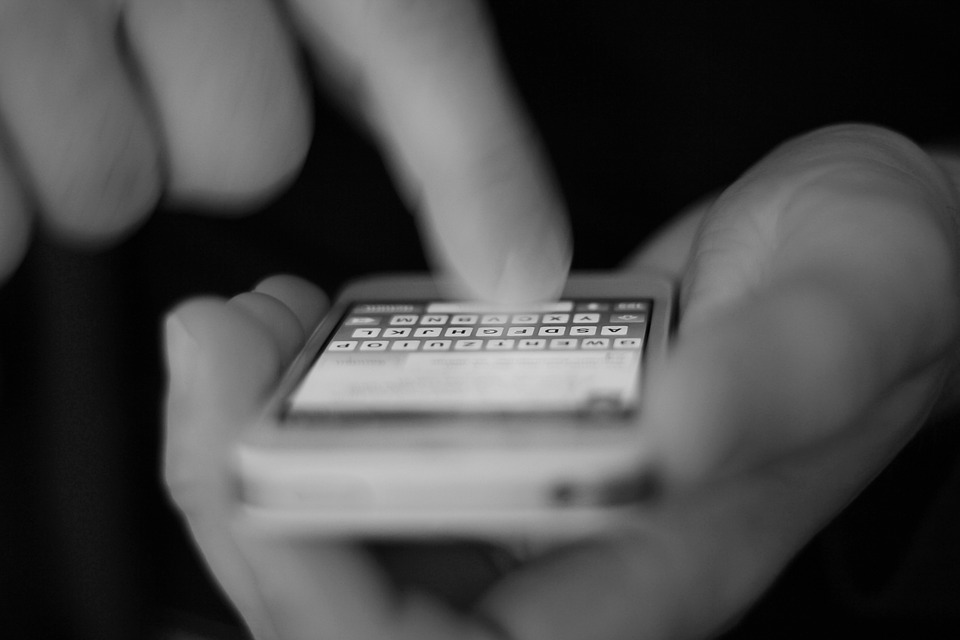Teknologi yang semakin canggih, memudahkan pengguna untuk segala aktivitas termasuk penguncian aplikasi pada ponsel. Pada cara mengunci aplikasi di OPPO sendiri, pengguna dapat melakukan beberapa pilihan. Cara tersebut juga cukup mudah untuk dicoba.
Penguncian aplikasi pada ponsel biasanya bertujuan untuk melindungi privasi pengguna dari pengguna lain. Data-data yang dirasa penting pada sebuah aplikasi atau penyimpanan lainnya di ponsel, diatur agar tidak mudah diakses oleh sembarang orang. Berikut caranya:
Cara Mengunci Aplikasi di HP OPPO Secara Manual
Pengguna OPPO bisa menggunakan fitur serta pengaturan penguncian aplikasi dengan pilihan yang tersedia di ponselnya. Jadi, pengguna tidak perlu melakukan penginstalan tambahan. Berikut ini langkah yang bisa dicoba oleh pengguna:
1. Melalui Menu Pengaturan Ponsel
Menu pengaturan pada ponsel pengguna bisa dijadikan alternatif cara mengunci aplikasi di OPPO. Caranya juga mudah untuk dilakukan pengguna dengan langkah sebagai berikut:
- Buka pengaturan ponsel. Pengguna dapat membuka pengaturan ponsel pada HP OPPO-nya.
- Pilih menu privasi. Setelah memilih menu pengaturan, pilih menu “privasi”.
- Klik pilihan kunci aplikasi. Kemudian, klik pilihan “kunci aplikasi” untuk melakukan pengaturan penguncian.
- Atur kata sandi. Pilih setelan, lalu atur kata sandi untuk penguncian aplikasi.
- Lakukan verifikasi ulang. Verifikasi ulang dilakukan dengan memasukkan kata sandi kembali.
- Tambahkan pertanyaan keamanan. Pertanyaan keamanan bisa dipilih serta diatur pengisiannya oleh pengguna jika dirasa perlu. Begitupun dengan pengisian email pemulihan.
- Pilih aplikasi yang ingin dikunci. Saat muncul pilihan aplikasi yang terdapat di ponsel pengguna, pilih aplikasi yang ingin dikunci.
- Selesai. Setelah memilih centang atau selesai, aplikasi yang telah terpilih untuk dikunci akan otomatis terkunci dengan pengaturan metode penguncian sebelumnya.
2. Melalui Fitur Pusat Keamanan
Jika pengguna mengetahui adanya fitur bawaan pada ponselnya, yakni pusat keamanan, fitur tersebut dapat dipilih untuk melakukan penguncian aplikasi di HP OPPO. Berikut langkah yang bisa dilakukan:
- Buka fitur pusat keamanan. Fitur pusat keamanan dapat dipilih dan dibuka melalui thumbnail yang tampil di layar ponsel, maupun pada menu pengaturan ponsel pengguna.
- Pilih pengaturan enkripsi aplikasi. Setelah itu, pilih pengaturan enkripsi aplikasi dan aktifkan enkripsi aplikasi.
- Pilih aplikasi yang ingin dikunci. Pengguna dapat memilih aplikasi yang ingin dikunci. Contohnya: aplikasi Instagram, WhatsApp dan sebagainya.
- Atur metode penguncian. Lakukan pengaturan metode penguncian, seperti penggunaan pola atau Pattern maupun kata sandi.
- Pilih pertanyaan keamanan. Pertanyaan keamanan yang tersedia pada bagian pengisian ini. Bisa dipilih atau diatur dengan menambahkan pertanyaan sendiri sesuai dengan keinginan pengguna.
- Selesai. Setelah tahapannya selesai dilakukan, maka aplikasi yang terpilih untuk dikunci akan terkunci secara otomatis.
Cara Mengunci Aplikasi di HP OPPO dengan Aplikasi Tambahan
Berbagai macam Applock yang ada, bisa diinstall pengguna sebagai media tambahan terkait penguncian aplikasi pada ponsel android. Di antaranya ada Lockit, Applock-DoMobileLab dan sebagainya. Penggunaannya juga tidaklah rumit untuk dicoba dengan langkah seperti:
- Install Applock-DoMobileLab. Pengguna bisa menginstall pilihan pengunci aplikasi melalui Google Play Store. Salah satunya adalah Applock-DoMobileLab.
- Lakukan pengaturan pengaktifan. Setelah terinstall, biasanya pengguna akan diminta untuk melakukan pengaturan pengaktifan awal.
- Atur Pola. Atur pola untuk penguncian awal yang biasanya dengan menghubungkan empat titik.
- Setujui Perizinan. Jika tampilan menu perizinan, setujui pilihan tersebut untuk beralih ke tahap berikutnya.
- Pilih aplikasi yang ingin dikunci. Aplikasi yang ingin dikunci dapat dipilih pengguna sesuai dengan keinginan. Misalnya untuk penguncian aplikasi WhatsApp, Facebook dan lain-lain.
- Gunakan Applock. Gunakan pilihan Applock sebagai media pengunci saat tampilan tersebut terlihat.
- Pengaturan lain. Pengguna juga dapat memilih pengaturan lain pada menu-menu di Applock Do-MobileLab seperti pilihan Brankas untuk menyembunyikan file, pilihan mengubah metode penguncian dan sebagainya.
- Selesai. Setelah pengaturan penguncian telah dipilih dan dilakukan, aplikasi yang terpilih tersebut secara otomatis akan terkunci. Pengguna dapat mengecek keaktifan sistem kuncinya dengan mencoba membuka aplikasi yang terpilih dan diatur sebelumnya.
Dengan mengetahui cara mengunci aplikasi di OPPO, pengguna tersebut dapat mengantisipasi perlindungan privasinya pada aplikasi yang diinginkan. Cara tersebut juga sebagai langkah antisipasi agar segala hal pribadi di ponsel pengguna tidak disalahgunakan orang lain.